Desktop Version von Webseiten in Chrome für Android betrachten
Ein Problem das wohl jeder kennt: Die Lieblings-Webseite sieht in Chrome für Android ganz anders aus als auf dem Laptop oder Desktop-Rechner. Die Menüleisten sind woanders oder möglicherweise ganz weg, es fehlen Links und Bilder und der Log-In klappt auch nicht. Im schlimmsten Fall wurde die Mobile-Webseite für Smartphones unsauber programmiert oder es fehlen Inhalte. Mobile-Webseiten sind oft ganz nett und viele sind zwischenzeitlich richtig gut und sorgen dadurch für ein positives Nutzererlebnis. Was aber, wenn die Mobile-Webseite nicht das liefert, wonach der Benutzer sucht? Folgender Trick zeigt die Desktop-Version von Webseiten in Chrome für Android an.
Google hat das Problem erkannt und gibt dem Benutzer die Möglichkeit der Webseite mitzuteilen, dass das Smartphone ein Desktop PC ist. Diese Webseiten erkennen ob der Benutzer mit einem Laptop, Tablet oder Smartphone die Homepage besucht und geben dann oft an die Smartphone Benutzer die Mobile-Webseite aus, da diese einfacher über das kleine Display zu bedienen sein soll.
Schritt 1: Webseite aufrufen
Die entsprechende Webseite aufrufen. Ein sehr schönes Beispiel ist die IT Nachrichtenseite heise.de. Wird die Homepage über ein Smartphone aufgerufen, erhält der Benutzer eine übersichtliche Version der Webseite, extra für Smartphones optimiert.
Schritt 2: Chrome für Android umstellen
Die Einstellungen in Chrome für Android sind über die drei Punkte oben rechts im Displayeck zu finden. Dort versteckt sich die Option Desktop-Version. Die Box sollte nach kurzem Antippen einen Haken enthalten.
Schritt 3: Webseite neu laden
In der Regel wird die Webseite automatisch neu geladen. Sollte das nicht der Fall sein, muss die Webseite manuell neu geladen werden. Dazu in die Browserzeile tippen und in der aufpoppenden Tastatur auf Los. Fertig. Die Desktop-Version steht jetzt zur Verfügung.
Schritt 4: Desktop-Seite genießen
Soll wieder zurück zur mobilen Version gewechselt werden, einfach den Vorgang wiederholen und den Haken von Desktop-Version entfernen und die Weebseite neu laden lassen.
Das funktioniert nicht bei Webseiten, die mittels CSS Datei die Webseite automatisch skalieren. Ein Beispiel ist meine Webseite Blessing-Online.com oder auch dieses Blog, welche lediglich die Auflösung skaliert, aber keine extra mobile Webseite besitzen. Gerade bei kleinen Webseiten lohnt sich der Aufwand zur Pflege von zwei Webseiten nicht.

Geek, Blogger, Consultant & Reisender. Auf seiner Detail-Seite findest du weitere Informationen über Benjamin. In seiner Freizeit schreibt Benjamin bevorzugt über Technik-Themen. Neben Anleitungen und How-To’s interessieren Benjamin auch Nachrichten zur IT-Sicherheit. Sollte die Technik nicht im Vordergrund stehen, geht Benjamin gerne wandern.
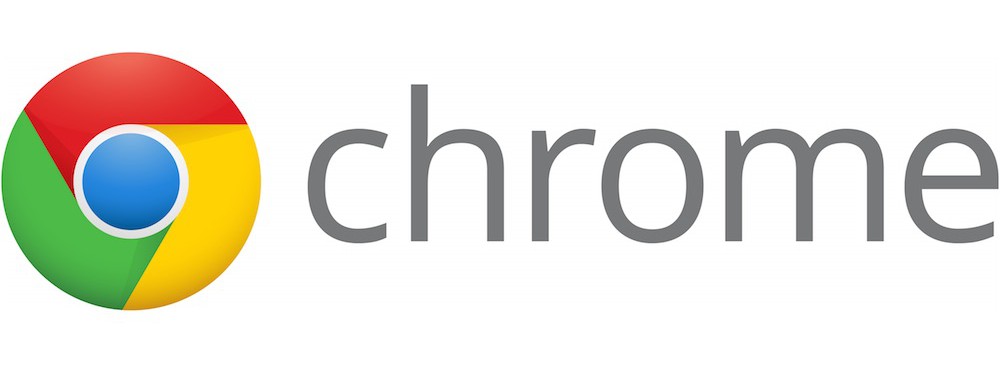
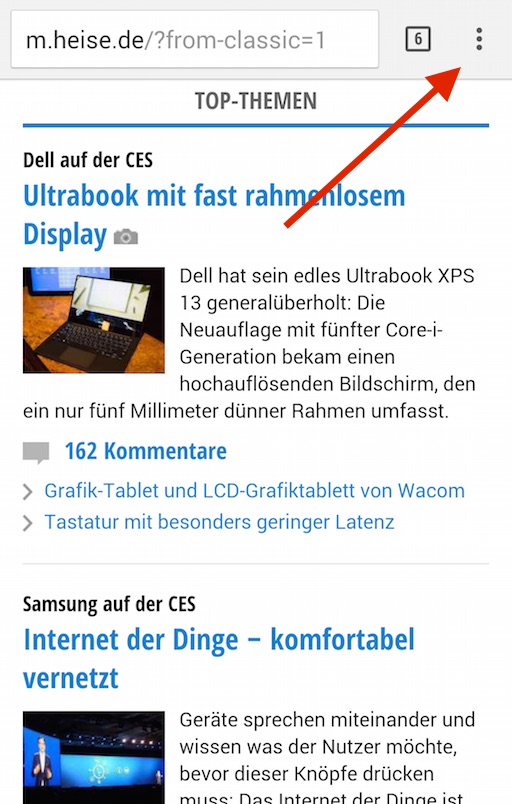
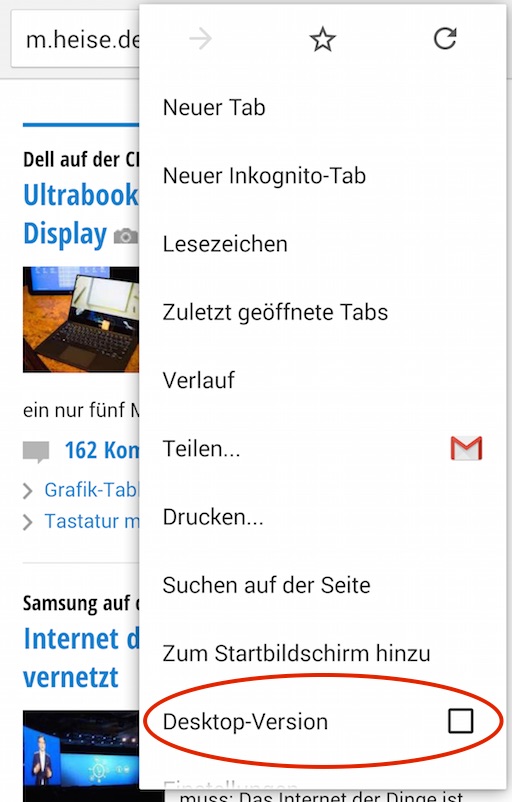
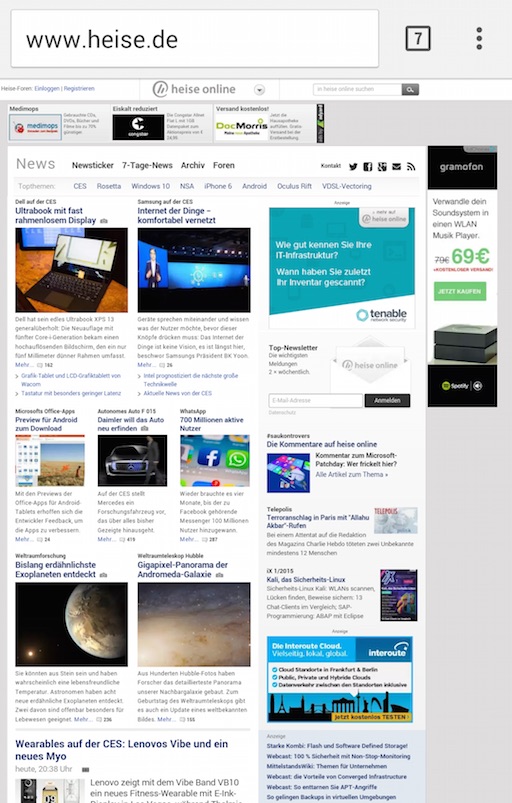
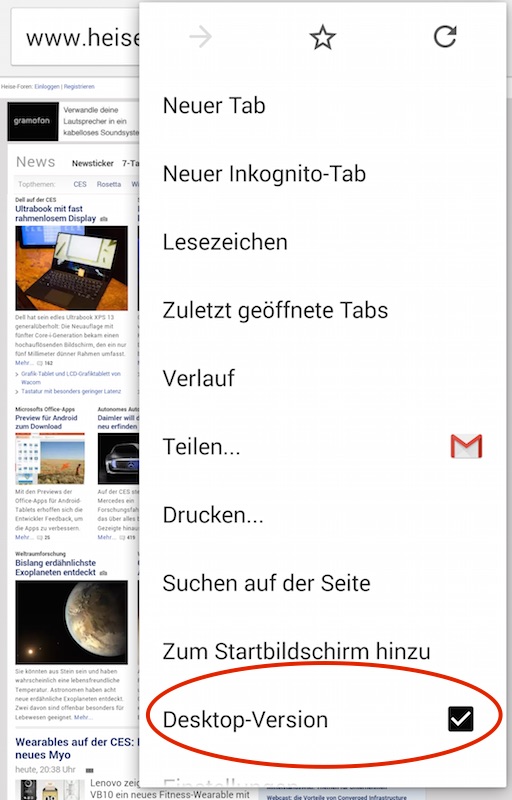
Pingback: Praktische Tipps und Tricks zu Android | random brick [DE]
Pingback: Android Smartphone verliert WLAN Verbindung – Fehlersuche | random brick [DE]
Das ist zwar o.k. Allerdings nur bis zum Aufrufen einer neuen, weiteren Seite. Dann ist wieder die alte Version auf dem Tablet!